كيفية عمل نسخة احتياطية من بيانات Samsung Galaxy الخاصة بك
مؤلف:
John Stephens
تاريخ الخلق:
21 كانون الثاني 2021
تاريخ التحديث:
1 تموز 2024

المحتوى
- مراحل
- طريقة 1 من 3: استخدام Samsung Kies
- طريقة 2 من 2: استخدام الكمبيوتر
- طريقة 3 من 3: استخدام جوجل
- طريقة 4 من 4: استخدام تطبيقات النسخ الاحتياطي السحابي
إجراء نسخ احتياطي لبيانات هاتفك يعد Samsung Galaxy بمثابة ضمان أنك لن تفقد بياناتك في حالة فقد أو سرقة أو مشاكل فنية لهاتفك. يمكنك استخدام Samsung Kies لإجراء نسخ احتياطي لبيانات Samsung Galaxy الخاصة بك أو نسخ المعلومات إلى جهاز الكمبيوتر الخاص بك أو إلى خوادم Google أو إلى تطبيق تابع لجهة خارجية.
مراحل
طريقة 1 من 3: استخدام Samsung Kies
-
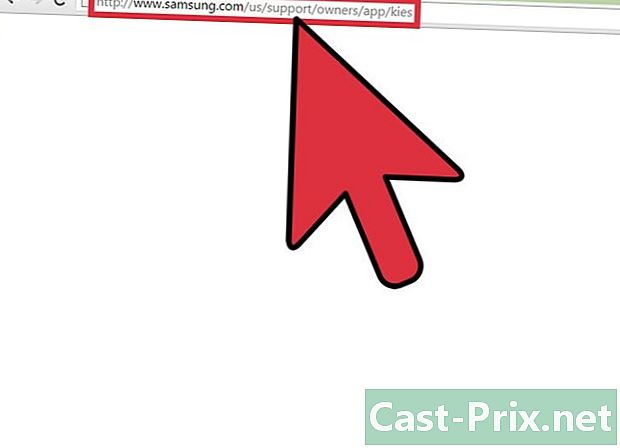
ادخل إلى موقع Samsung Kies. تفضل بزيارة http://www.samsung.com/us/kies/ على جهاز الكمبيوتر الخاص بك. -

تحميل Samsung Kies. انقر فوق خيار تنزيل Samsung Kies. -

تثبيت Samsung Kies. اتبع تعليمات التثبيت الخاصة بـ Samsung Kies. -

قم بتوصيل هاتفك بالكمبيوتر. باستخدام كابل USB ، قم بتوصيل هاتفك بالكمبيوتر. سيتم الكشف عن معلومات هاتفك وعرضها تلقائيًا. -

حدد longlet النسخ الاحتياطي / استعادة. توجد علامة التبويب هذه في الجزء العلوي من Samsung Kies. -

حدد البيانات للنسخ الاحتياطي. تحقق من الفئات أو العناصر التي تريد نسخها احتياطيًا. أمثلة للعناصر التي يجب نسخها احتياطيًا: جهات الاتصال ، جهات الاتصال ، معلومات تسجيل الدخول ، وغيرها. -

في الجزء السفلي من النافذة ، حدد حفظ. ستبدأ عملية النسخ الاحتياطي. -

في نهاية النسخ الاحتياطي ، حدد نهاية. يمكنك استعادة البيانات الخاصة بك وقتما تشاء ، من خلال الوصول إلى جدولي النسخ الاحتياطي / استعادة.
طريقة 2 من 2: استخدام الكمبيوتر
-
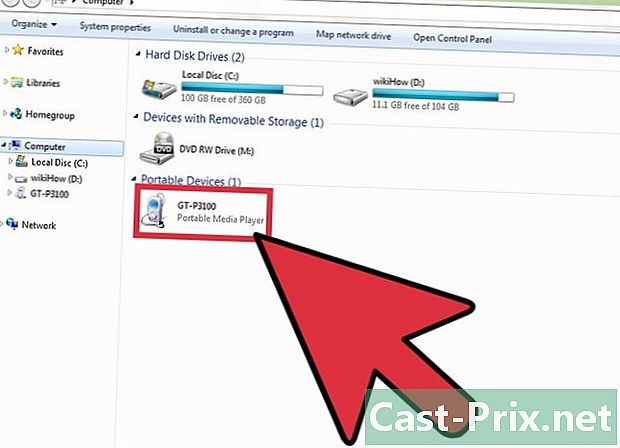
قم بتوصيل هاتفك بكمبيوتر. القيام بذلك باستخدام كابل USB. سيتم تمثيل هاتفك برمز القرص الخارجي في مستكشف Windows.- إذا كنت تستخدم جهاز Mac ، فلن يتم اكتشاف هاتفك تلقائيًا بواسطة Finder. للوصول إلى ملفات هاتفك باستخدام Mac OS X ، تحتاج إلى تنزيل التطبيق نقل ملف أندرويد على https://www.android.com/filetransfer/.
-
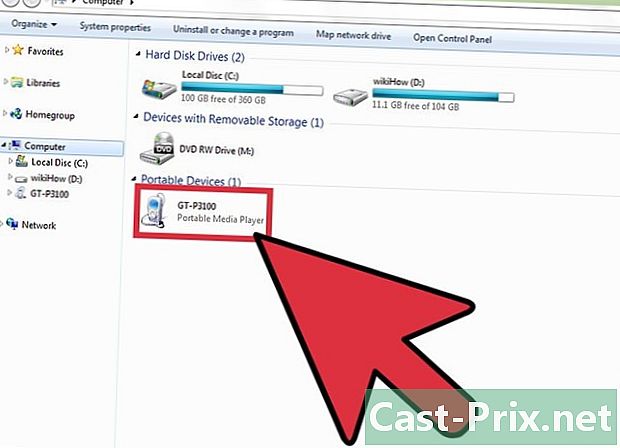
اختر هاتفك حدد هاتفك في الشريط الأيسر من Windows Explorer أو في تطبيق نقل الملفات في Android. -
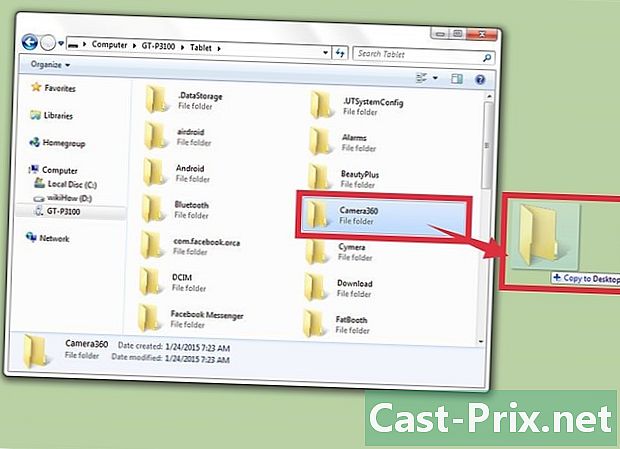
اسحب الملفات والمجلدات التي تريد نسخها احتياطيًا إلى سطح المكتب.
طريقة 3 من 3: استخدام جوجل
-
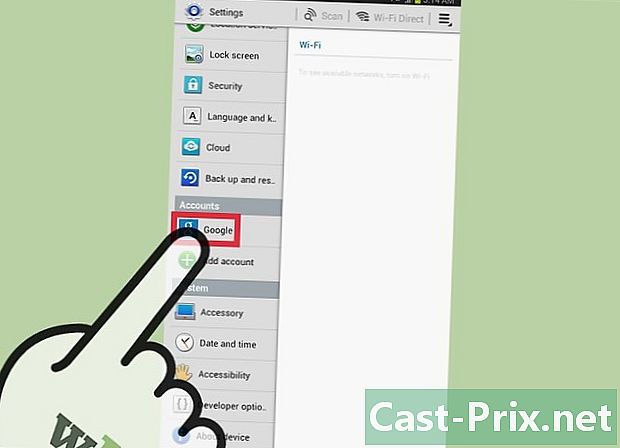
اختر إعداداتو جوجل تحت القسم حسابات. -

حدد حساب Google الذي تريد عمل نسخة احتياطية منه. -
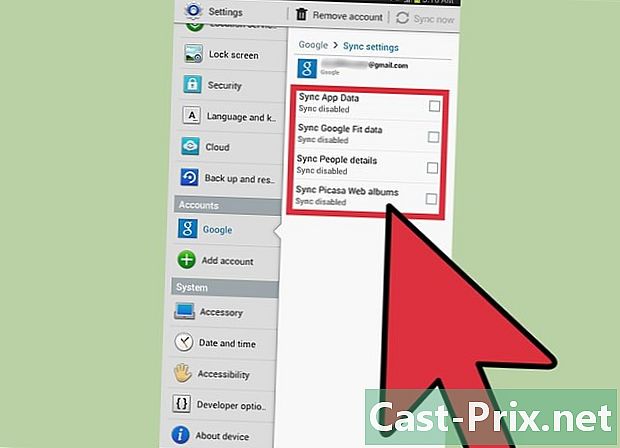
تحقق من الفئات أو العناصر للمزامنة والحفظ في خوادم Google. أمثلة للنسخ الاحتياطي للبيانات: جهات الاتصال ، بيانات التطبيق ، الصور ، وأكثر من ذلك. -
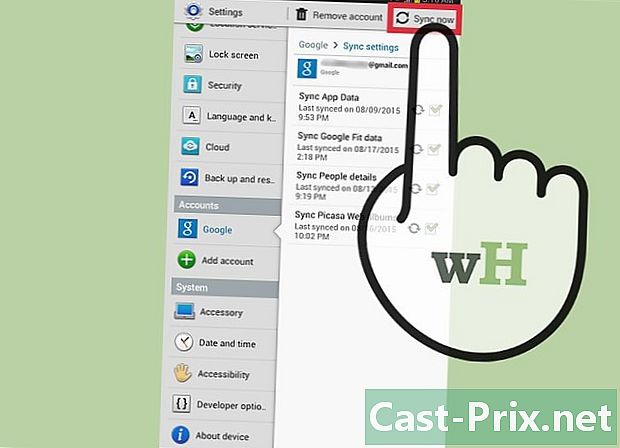
مزامنة البيانات. حدد الخيار تزامن الآن لمزامنة والنسخ الاحتياطي للبيانات التي حددتها على الشبكة السحابية. -
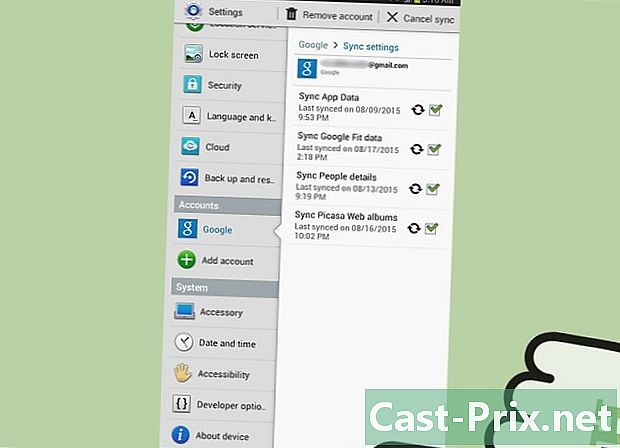
العودة إلى القائمة إعدادات. -
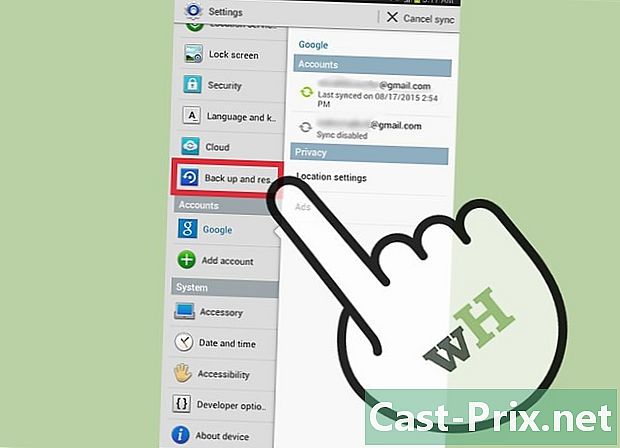
حدد الخيار حفظ وإعادة تعيين. -

تحقق من المربعات نسخ احتياطي البيانات الخاصة بي و استعادة تلقائيا. سيتم حفظ جميع بياناتك واستعادتها تلقائيًا إلى هاتفك ، إذا لزم الأمر.
طريقة 4 من 4: استخدام تطبيقات النسخ الاحتياطي السحابي
-

افتح متجر Play على هاتفك. -
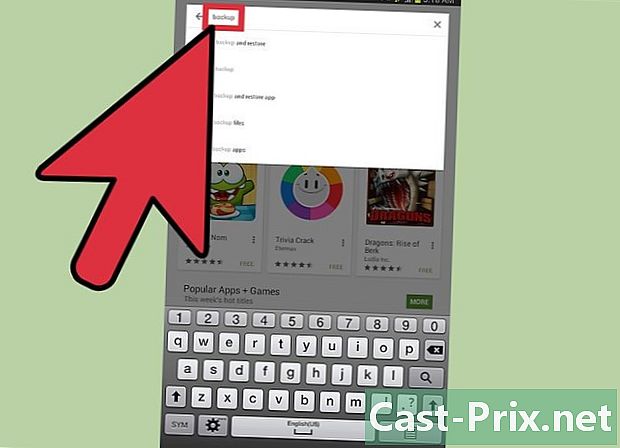
نوع حماية في شريط البحث في Play Store. سوف تظهر قائمة النتائج. -
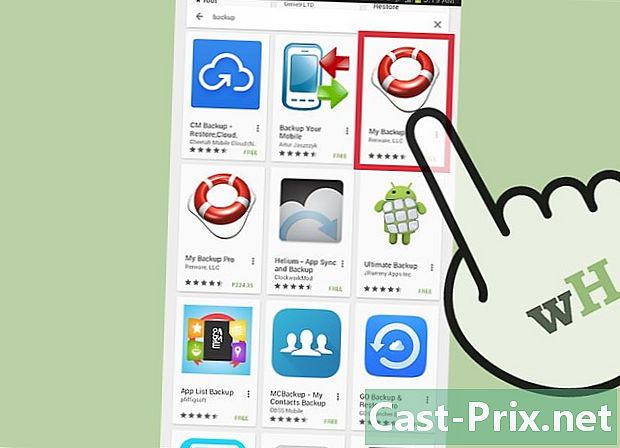
قم بتنزيل وتثبيت التطبيق الذي تريده. أمثلة على التطبيقات المراد تنزيلها: MyBackup برو من Rerware LLC, الهيليوم من ClockworkModو التيتانيوم النسخ الاحتياطي من التيتانيوم المسار. -
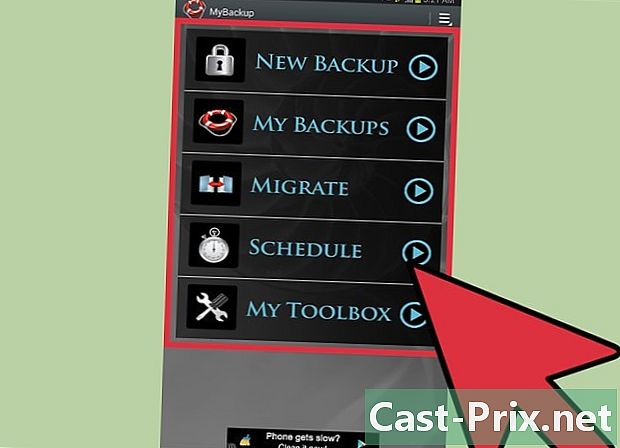
اتبع الإرشادات الخاصة بنسخ بيانات برنامج النسخ الاحتياطي احتياطيًا.
